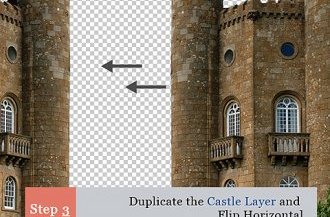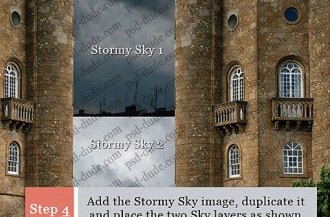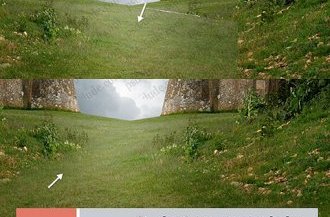Сказочный Фон для Фотошопа
 Пейзаж в программе Photoshop не трудно создать, если вы творчески мыслите, и, конечно, если вам не посчастливилось найти идеального изображения. В этом уроке фотоманипуляции мы будем создавать красивый сказочный пейзаж. В работе предполагается использование корректирующих слоев, режимов наложения и смешивания слоеви использование инструмента Brush (Кисть) для создания правильного настроения. В этом уроке нет ничего сложного, почти любой человек может это сделать. Урок с сайта www.psd-dude.com
Пейзаж в программе Photoshop не трудно создать, если вы творчески мыслите, и, конечно, если вам не посчастливилось найти идеального изображения. В этом уроке фотоманипуляции мы будем создавать красивый сказочный пейзаж. В работе предполагается использование корректирующих слоев, режимов наложения и смешивания слоеви использование инструмента Brush (Кисть) для создания правильного настроения. В этом уроке нет ничего сложного, почти любой человек может это сделать. Урок с сайта www.psd-dude.com
Прежде, чем вы начнете создавать фотоманипуляцию, посмотрите на конечный результат.
Шаг1. С помощью инструмента Pen Tool (Перо)в режиме Paths (Контур) нужно выделить и вырезать замок и траву. Откройте изображение этого прекрасного замка и использовать инструмент Pen Tool (Перо) в режиме Paths (Контур) чтобы обвести контур вокруг замка и травы. Замкните контур.
Шаг2. Нажмите правую кнопку мыши на контуре и выполните команду Make Selection (Создать выделенную область). Для выделения можно использовать и любой другой способ, если он вам больше нравится.
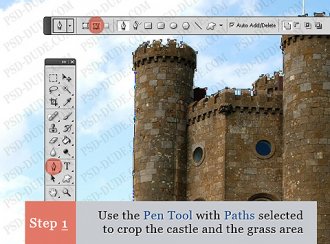 Нажмите CTRL+J чтобы скопировать выделенную область и вставьте ее в новый слой. Этот слой назовите Castle (Замок). При необходимости используйте инструмент Eraser Tool (Ластик) для корректировки изображения. Как наложить два изображения.
Нажмите CTRL+J чтобы скопировать выделенную область и вставьте ее в новый слой. Этот слой назовите Castle (Замок). При необходимости используйте инструмент Eraser Tool (Ластик) для корректировки изображения. Как наложить два изображения.
Шаг 3. Сделайте дубликат слоя Castle и выполните команду Flip Horizontal (Отразить горизонтально). Переместите копию так, как показано на рисунке.
Пришло время заменить старое небо облаками. Вставьте изображение Штормовые облака в наш документ и расположите ниже двух слоев замка. Затем сделайте копию этого слоя с облаками и расположите оба «облачных» слоя, как показано ниже. Назовите слои «Stormy Sky 1» и «Stormy Sky 2».
Шаг 5. К слою «Stormy Sky 1» добавьте маску. Для этого нажмите на кнопку Layer Mask (Маска слоя) внизу палитры Layers (Слои). Выберите инструмент Gradient Tool (Градиент) и настройте, как показано ниже. В редакторе...